Qustodio Recenzie: Rezulatul expertului
Qustodio vine cu o mulțime de funcții care vă pot păstra siguranța copiilor în mediul online și offline, are aplicații extrem de simple pentru copii și părinți, oferă un serviciu de asistență excelent și are cel mai bun abonament de control parental de pe piață (cu o garanție de rambursare a banilor de 30 de zile fără riscuri).
Qustodio vine cu funcțiile de control parental standard, precum filtrarea web și a aplicațiilor, limite de timp, urmărirea locației, programare și rapoarte de activitate. Am citit în câteva recenzii de pe internet conform cărora VPN-urile pot ocoli filtrarea web folosită de Qustodio, dar am testat-o cu cele mai bune VPN-uri și nu pot confirma acest lucru. De asemenea, mi-a plăcut foarte mult faptul că Qustodio poate detecta și bloca peste 9.000 de aplicații pe iOS (multe programe de control parental nu pot face acest lucru).
În plus, Qustodio vine cu:
- Monitorizare YouTube — Vă permite să monitorizați căutările copilului pe YouTube și ce clipuri vizionează.
- Localizatorul familiei — Pe lângă urmărirea locației, această funcție vă permite să configurați zone de geofencing (perimetre de siguranță).
- Apeluri și SMS – Permite monitorizarea apelurilor telefonice și a mesajelor copilului pe iOS și Android.
- Buton de panică — Le permite copiilor să trimită alerte de primejdie contactelor de încredere pe Android.
- Și multe altele…
Qustodio are aplicații pentru copii care pot fi instalate pe toate dispozitivele populare (iOS, Android, Windows, macOS, Chromebook și Kindle) și aplicații pentru părinți pentru iOS, Android și browsere. Toate aceste aplicații sunt foarte ușor de configurat și intuitive, așadar acomodarea cu ele este foarte rapidă chiar dacă nici voi, nici copiii voștri nu ați mai folosit vreodată aplicații de control parental. În plus, Qustodio oferă un serviciu de asistență pentru clienți foarte bun care constă într-o bibliotecă de informații ajutătoare foarte detaliată, un sistem de ticketing foarte receptiv și serviciul Care Plus (care include asistență prioritară prin telefon, dar este disponibil doar în SUA).
Cu toate acestea, consider că sunt anumite domenii în care Qustodio poate veni cu îmbunătățiri – ar fi mult mai comod dacă copiii ar avea opțiunea de a solicita timp suplimentar de utilizare sau dacă ar putea cere deblocarea unui site restricționat. De asemenea, funcția de restricționare a anumitor perioade de timp ar trebuie să le ofere părinților un control mai bun asupra programării, iar funcția de geofencing ar trebuie să fie mai receptivă. Și nu în ultimul rând, mi-aș fi dorit ca Qustodio să ofere suport și prin chat live.
Qustodio are un abonament gratuit destul de bun și unul Premium, care vine în mai multe variante anuale plătite care suportă 5-15 dispozitive, în funcție de abonamentul pe care îl alegeți. De asemenea, Qustodio însoțește fiecare achiziție cu o garanție de rambursare a banilor de 30 de zile.
| 🏅 Clasament general | 🖥️ |
| 🖥️Filtrare web și aplicații | ✅(puteți monitoriza și bloca site-uri în orice limbă, inclusiv în română |
| ⏲️ Limite de timp | ✅ |
| 📍 Urmărirea locației | ✅ |
| 💸 Preț de pornire | 4,58 $ / lună |
| 📀 Sisteme de operare suportate | iOS, Android, Windows, macOS, Chromebook, Kindle |
| 📱 Număr de dispozitive | 5–15 |
| 🎁 Abonament gratuit | ✅ |
| 💰 Garanție de rambursare a banilor | 30 de zile |
Încearcă Qustodio acum – 30 de zile fără riscuri
Recenzie completă Qustodio
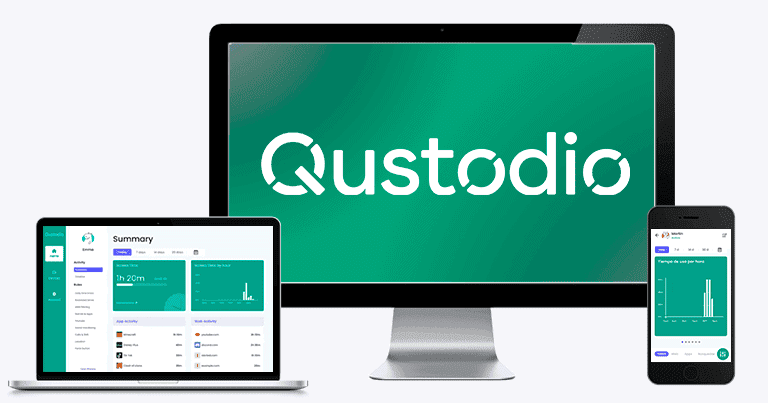
Mi-am petrecut ultimele săptămâni testând Qustodio și discutând cu agenții de asistență pentru a afla cât de bun este acest software. În concluzie, pot spune cu încredere că este cea mai bună aplicație de control parental de pe piață.
Qustodio oferă toate funcțiile de care aveți nevoie pentru a monitoriza activitățile pe internet ale copiilor voștri. Astfel, vă puteți asigura că aceștia au o experiență de internet plăcută și sigură. De asemenea, aveți acces la monitorizarea apelurilor și a SMS-urilor, pentru a fi siguri că aceștia nu sunt amenințați sau expuși unor mesaje neadecvate.
Deși Qustodio este destul de scump, acesta oferă un raport de beneficii/preț excelent. În plus, oferă o versiune de încercare gratuită, un abonament gratuit și o garanție de rambursare a banilor de 30 de zile, pentru a vă oferi timp suficient să-l testați și să aflați dacă este cel mai potrivit software pentru voi și familia voastră.
Funcțiile Qustodio
Aplicația de control parental Qustodio are următoarele funcții esențiale:
- Filtrare web și a aplicațiilor — Vă permite să alegeți ce site-uri și aplicații pot folosi copiii voștri
- Limite de timp — Puteți seta cât timp au voie copiii să stea în fața ecranului
- Urmărirea locației — Vă arată unde sunt copiii și în ce locuri au fost.
- Programare — Vă permite să alegeți anumite ore ale zilei sau din săptămână când un dispozitiv poate sau nu să fie utilizat.
- Rapoarte de activitate — Afișează informații despre utilizarea dispozitivului de către copil, inclusiv durata de utilizare, site-urile accesate, aplicațiile utilizate și multe altele.
În plus, Qustodio vine și cu multe alte funcții utile, inclusiv monitorizarea pe YouTube, monitorizarea apelurilor și a mesajelor și geofencing.
Filtrarea site-urilor
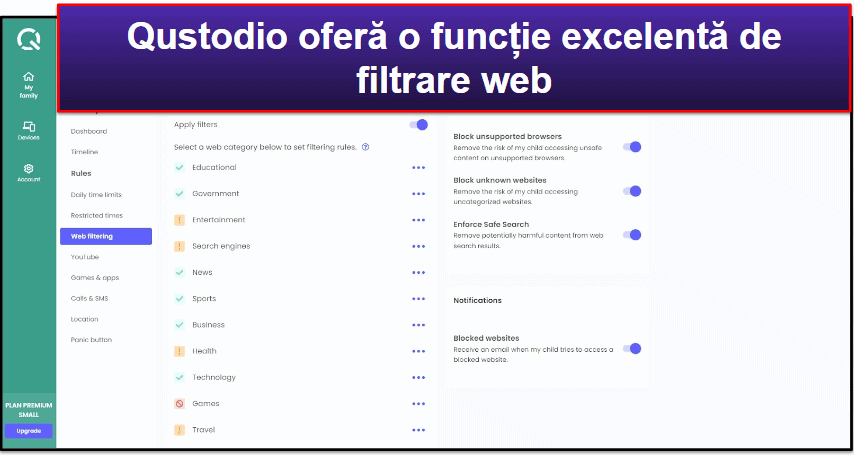
Funcția de filtrare web dezvoltată de Qustodio vă permite să alegeți ce site-uri pot fi accesate de copiii voștri — puteți seta reguli de filtrare pentru anumite site-uri, iar Qustodio are peste 25 de categorii predefinite (printre care Jocuri, Jigniri, Jocuri de noroc, Conținut pentru adulți, Pornografie și multe altele), ceea ce mi se pare foarte convenabil. De asemenea, puteți alege să permiteți accesul la anumite site-uri, dar primiți o alertă atunci când copilul le accesează.
Mi-am rugat unul dintre prietenii apropiați, care are doi copii, să încerce funcția de filtrare web de la Questodio și mi-a spus că este foarte bună – i-a împiedicat de fiecare dată pe copiii săi să acceseze din greșeală site-uri nesigure și l-a alertat când aceștia au accesat platformele de chat și rețelele de socializare. În plus, filtrarea site-urilor funcționează și în modurile incognito/privat ale browserelor.
Cu toate acestea, amicul meu mi-a spus că i-ar fi plăcut ca aplicația Qustodio să le ofere copiilor opțiunea de a solicita acces la un site blocat (similar cu Norton Family) — în acest fel, dacă Qustodio sau un părinte blochează din greșeală un site sigur, copilul să poată solicita rapid acces la acesta fără a fi nevoit să sune sau să le trimită mesaje părinților.
De multe ori, copiii apelează la VPN-uri pentru a ocoli filtrarea web, iar eu am văzut diferite site-uri de recenzii care susțin că VPN-urile pot trece peste filtrarea web de la Qustodio. De aceea, am testat Qustodio în timp ce eram conectat la mai multe VPN-uri de top precum ExpressVPN și Private Internet Access. Am încercat să accesez peste 10 site-uri blocate și mă bucur să raportez că filtrarea Qustodio m-a împiedicat să le accesez de fiecare dată.
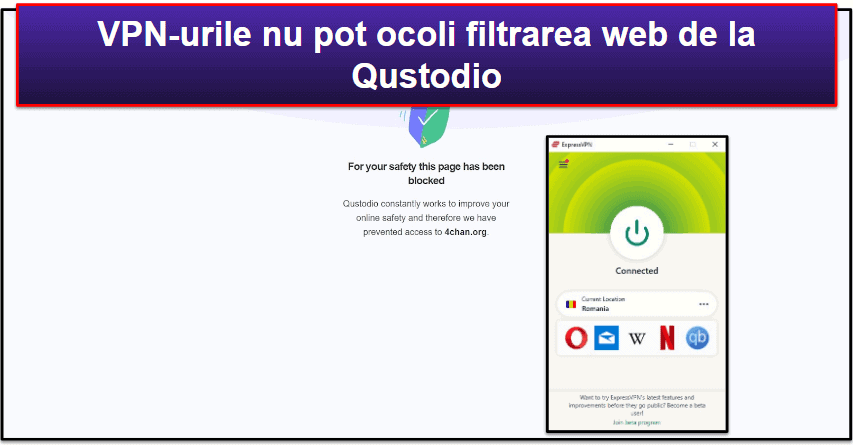
Filtrarea web oferită de Qustodio funcționează doar pe Google Chrome, Firefox, Microsoft Edge, Safari și Amazon Silk Browser, așadar copiii pot folosi diferite browsere precum Tor, Brave sau Opera pentru a ocoli aceste restricții. Din fericire, Qustodio oferă opțiunea de a bloca browserele care nu sunt suportate. Am testat această setare, iar Qustodio m-a împiedicat să folosesc Tor și Opera pe smartphone-ul meu. Această opțiune este foarte folositoare, deoarece unele dintre cele mai bune aplicații de control parental (Bark, spre exemplu) nu blochează browserele neacceptate.
În plus, Qustodio are și opțiuni pentru:
- Blocarea site-urilor necunoscute. Acestea sunt site-uri care nu sunt incluse în categoriile oferite de Qustodio.
- Forțarea căutării sigure. Când copilul deschide Google, Bing sau YouTube, căutarea sigură este activată automat pentru a-l proteja de conținutul potențial dăunător.
- Trimiterea de alerte atunci când copilul încearcă să acceseze site-uri blocate. Acest lucru este util dacă ați discutat cu copilul despre site-urile care sunt sigure sau periculoase și doriți să vă asigurați că acesta a înțeles riscurile.
În concluzie, filtrarea web de la Qustodio funcționează excelent (nici măcar cele mai bune VPN-uri nu o pot ocoli), este foarte simplă și vine cu funcții suplimentare utile, precum posibilitatea de a bloca browserele neacceptate și de a impune căutarea sigură.
Limite de timp zilnice
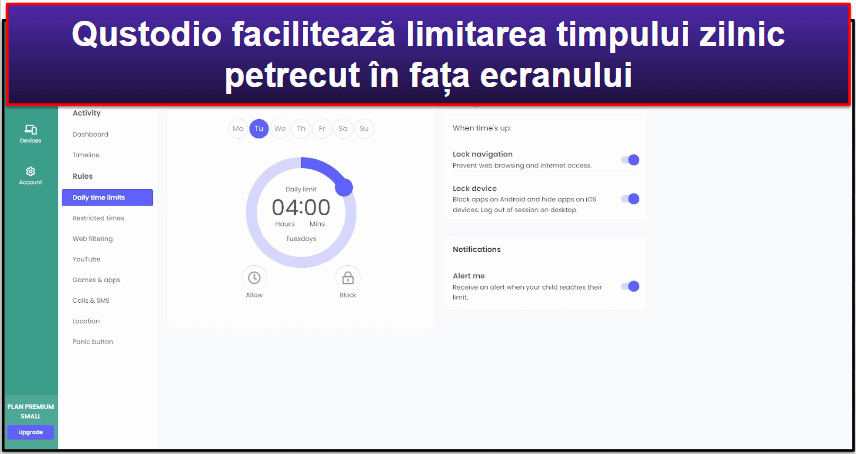
Qustodio vă permite să configurați o limită de timp pentru utilizarea dispozitivului în funcție de ziua săptămânii, în incremente de 15 minute. De asemenea, puteți bloca accesul copilului la dispozitiv, permițându-i să efectueze doar apeluri de urgență sau să folosească butonul de panică. Qustodio permite setarea limitelor de timp pe iOS, Android, Windows, macOS, Chromebook și Kindle.
Funcția Daily Time Limits (limite de timp zilnice) este extrem de intuitivă și funcționează foarte bine (mi-a luat doar 5 secunde să o configurez). Am testat-o pe dispozitivul meu Android și mi-a blocat accesul la telefon în mai puțin de 3 secunde atunci când a fost declanșată.
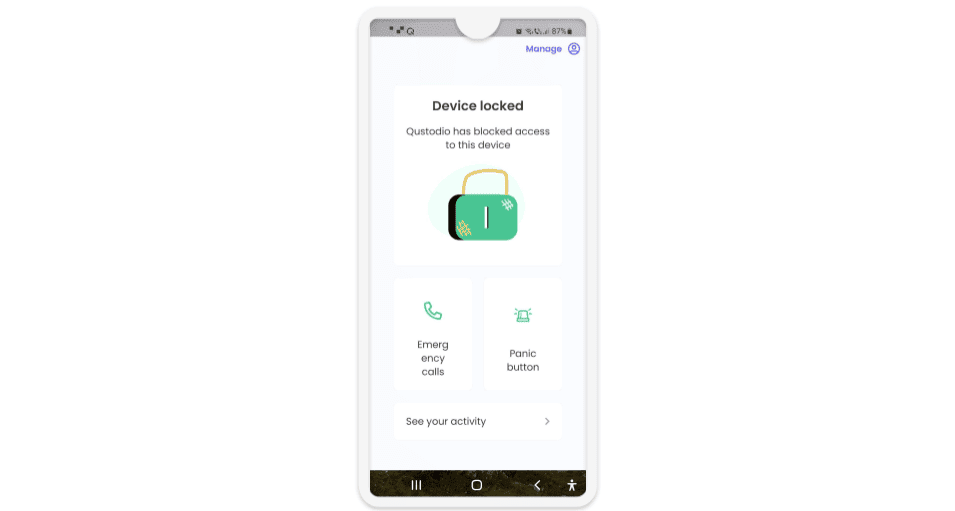
În plus, Qustodio permite inclusiv setarea acțiunilor de executat atunci când timpul de utilizare este expirat:
- Blocarea navigării:
- Android, Chromebook și Kindle — Blochează toate aplicațiile, cu excepția aplicațiilor de bază precum calendarul și calculatorul.
- iOS — Blochează accesul la internet pe dispozitiv.
- Windows și macOS — Blochează accesul la internet pe toate browserele.
- Blocarea dispozitivului:
- Chromebook și Kindle — Blochează accesul la întregul dispozitiv.
- Android — Blochează accesul la întregul dispozitiv și permite doar apelurile de urgență și utilizarea Butonului de panică.
- iOS — Ascunde toate aplicațiile adresate utilizatorilor de peste 4 ani în magazinul de aplicații. Când restricția este eliminată, toate aplicațiile vor apărea în ordine alfabetică, ceea ce poate face organizarea destul de dificilă. Dacă vi se pare o problemă prea mare, Qustodio recomandă utilizarea opțiunii de Blocare a navigării.
- Windows și macOS — Deconectează utilizatorul din cont, împiedicând utilizarea online și offline.
În plus, puteți alege să primiți alerte atunci când copilul atinge limita de timp pentru utilizare.
După părerea mea, Qustodio poate veni cu îmbunătățiri la această funcție, oferind copiilor opțiunea de a solicita timp suplimentar din aplicație – acum, aceștia sunt nevoiți să efectueze un apel de urgență doar pentru a vă spune că au nevoie de o oră în plus în fața ecranului atunci când ies cu prietenii lor.
În concluzie, limitarea timpului cu Qustodio este foarte ușor de utilizat, funcționează foarte bine și este disponibilă pe toate platformele populare.
Ore restricționate
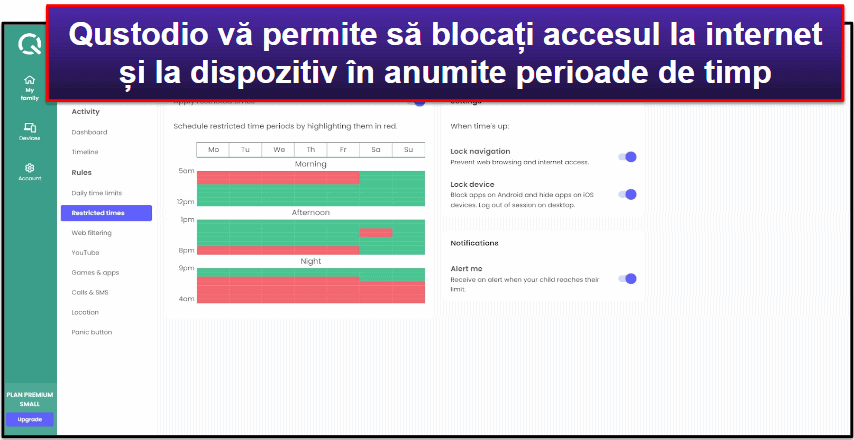
Pe lângă limitarea standard a timpului petrecut în fața ecranului, Qustodio permite și restricționarea unor anumite perioade de timp. De exemplu, în loc să limitați copiii la 2 ore petrecute în fața ecranului în timpul săptămânii, îi puteți împiedica să-și folosească telefoanele sau să acceseze internetul între anumite ore – spre exemplu, între orele 17:00 și 19:00. Această funcție este utilă dacă doriți să vă asigurați că aceștia chiar își fac temele și nu răsfoiesc rețelele de socializare din pat.
Setarea restricțiilor de oră este foarte simplă — Qustodio împarte ziua în Dimineața, După-amiază și Noapte și trebuie doar să selectați perioadele de restricție cu roșu.
Cu toate acestea, mi-aș fi dorit ca aplicația Qustodio să ofere un control mai bun asupra orelor restricționate. În acest moment puteți restricționa doar în incremente de o oră. De exemplu, puteți împiedica copiii să-și folosească telefoanele între 15:00 și 17:00, dar nu și între 15:00 și 15:30 și apoi să le acordați permisiunea între 15:30 și 17:00. Dacă doriți să restricționați utilizarea dispozitivului doar în weekend, atunci când copiii își îndeplinesc obligațiile casnice (spre exemplu, scoaterea gunoiului sau curățenia în cameră), această limitare poate fi puțin incomodă.
În concluzie, Qustodio oferă o modalitate simplă de a restricționa utilizarea internetului sau a dispozitivului pentru anumite perioade de timp, dar sper că va oferi un control mai bun asupra acestor setări în update-urile viitoare.
Jocuri și aplicații
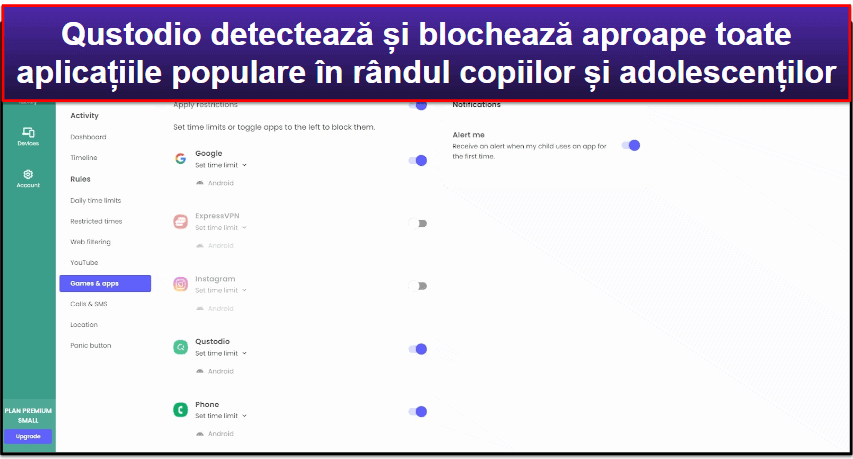
Qustodio vă permite să setați limite de timp pentru anumite aplicații sau să dezactivați accesul la ele. Această funcție este disponibilă pe Android, Windows, macOS, Kindle, Chromebook și chiar iOS. Qustodio susține că poate detecta, monitoriza și restricționa peste 9.000 de aplicații compatibile cu iOS, ceea ce este destul de impresionant deoarece unele aplicații de control parental (Kaspersky Safe Kids și Webwatcher, spre exemplu) nu pot bloca deloc aplicațiile pe iOS.
Spre deosebire de majoritatea celorlalte programe de control parental, Qustodio nu afișează o listă cu toate aplicațiile instalate pe dispozitivul copilului. În schimb, acesta începe să afișeze aplicații atunci când copilul le folosește (puteți configura Qustodio să vă avertizeze când se întâmplă acest lucru), ceea ce cred că este foarte convenabil. Astfel, puteți vedea exact ce aplicații folosește copilul și nu mai este nevoie să pierdeți vremea parcurgând lista cu toate aplicațiile implicite ale sistemului (cum ar fi calendarul, calculatorul, aplicația meteo, etc.) pentru a le găsi.
În momentul în care Qustodio detectează o aplicație, puteți fie să blocați accesul la aceasta, fie să setați o limită de timp zilnică. Am testat funcția de detectare și blocare a aplicațiilor de la Qustodio și a funcționat perfect cu aplicațiile populare în rândul copiilor și adolescenților, printre care YouTube (Qustodio are o funcție de blocare dedicată pentru această aplicație), Instagram, TikTok, Netflix, Twitter, și Discord.
| Qustodio poate bloca: | |
| YouTube | ✅ |
| ✅ | |
| TikTok | ✅ |
| Netflix | ✅ |
| ✅ | |
| Discord | ✅ |
| ✅ | |
| ✅ | |
| Telegram | ✅ |
| Snapchat | ✅ |
Din păcate, spre deosebire de Bark, Qustodio nu poate monitoriza mesajele text și postările copilului pe aplicații de socializare populare precum Instagram, TikTok și Twitter.
În concluzie, Qustodio vă pune la dispoziție o funcție de blocare a aplicațiilor foarte bună. Este foarte simplă și poate detecta și bloca aplicațiile populare în rândul copiilor și adolescenților (chiar și pe iOS), dar nu poate monitoriza mesajele text din aplicațiile rețelelor de socializare.
Monitorizare YouTube
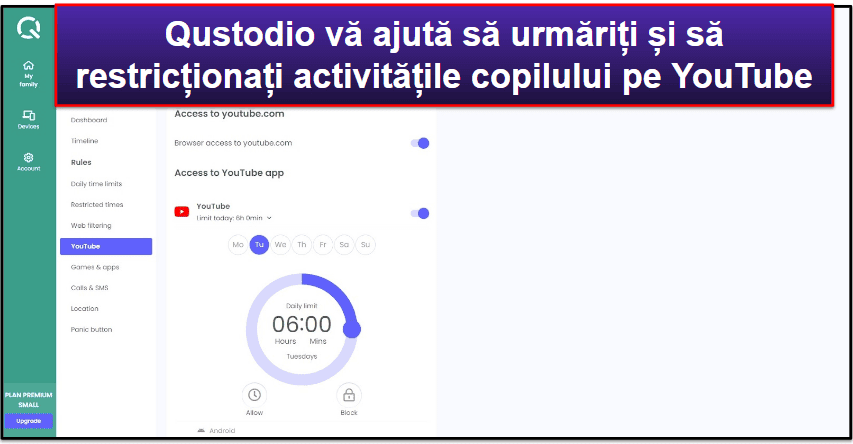
Qustodio are o funcție dedicată pentru YouTube, care vă permite să urmăriți activitatea copilului pe website-ul și aplicația acestei platforme prin rapoarte de activitate. Acest lucru vă permite să vedeți căutările acestuia pe YouTube și ce videoclipuri vizionează. În plus, Monitorizarea YouTube vă permite să blocați atât site-ul, cât și aplicația YouTube sau să setați limite de timp pentru utilizarea acestora. Această funcție mi s-a părut foarte folositoare, deoarece YouTube este foarte popular printre copii și adolescenți și unele aplicații de control parental (Norton Family, spre exemplu) nu au o funcție dedicată pentru această platformă.
Monitorizarea YouTube este disponibilă pe majoritatea sistemelor de operare (cu excepția Chromebook și Kindle), dar funcționează diferit pe fiecare:
| Android | Vedeți ce videoclipuri vizionează copilul și ce caută pe aplicația și site-ul YouTube. |
| iOS | Vedeți ce videoclipuri vizionează copilul și ce caută pe site-ul YouTube. |
| Windows și macOS | Vedeți informații detaliate despre videoclipurile pe care le vizionează copilul pe site-ul YouTube (precum numele canalului YouTube și pictograma videoclipului) și urmăriți căutările acestuia pe platformă. |
De asemenea, dacă activați opțiunea Forțează căutarea sigură din funcția de Filtrare web, aceasta va forța YouTube să filtreze tot conținutul semnalat ca neadecvat. Astfel, copilul nu riscă să vizioneze accidental videoclipuri nepotrivite de pe YouTube.
În concluzie, funcția de monitorizare YouTube dezvoltată de Qustodio este foarte utilă pentru cei care vor să păstreze siguranța copiilor pe YouTube. Aceasta permite blocarea site-ului și a aplicației YouTube și urmărirea activității copilului pe ambele.
Localizatorul familiei
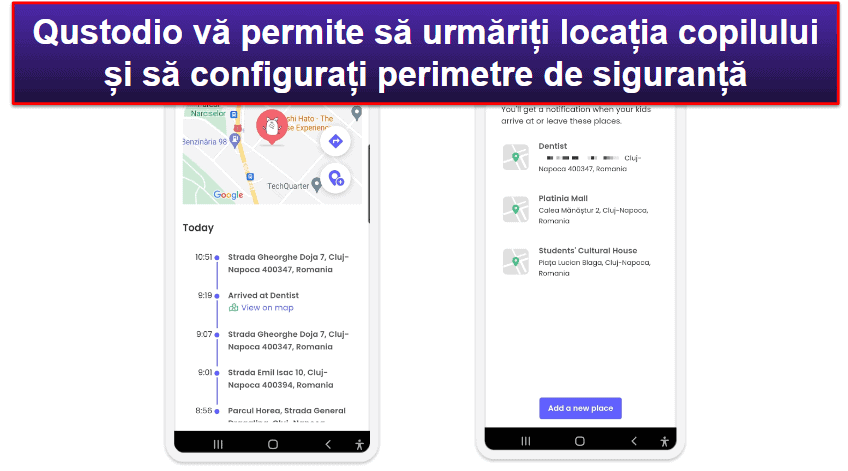
Localizatorul familiei (Family Locator) este o funcție de urmărire a locației care arată unde se află copilul și unde a fost la un moment dat. De asemenea, afișează cronologia locațiilor, adică o listă a locurilor unde s-a aflat copilul în trecut. Această funcție este foarte folositoare, mai ales din moment ce unele dintre cele mai bune aplicații de control parental (precum Bark) nu oferă această posibilitate. Deși urmărirea locației poate părea un lucru invaziv, este foarte utilă în cazul în care copilul își pierde telefonul sau se rătăcește. Localizatorul familiei este disponibil numai pe aplicațiile de control parental pentru iOS și Android.
Am rugat un prieten să testeze Family Locator și mi-a spus că a funcționat foarte bine. Funcția a putut fi activată foarte ușor (trebuie doar activată în aplicația părintelui și apoi să-i fie acordate permisiuni de accesare a locației pe dispozitivele copiilor) și a urmărit cu exactitate locațiile copiilor săi în drum spre școală și înapoi acasă. Atunci când copiii erau în mișcare, amicul meu primea actualizări despre locația lor la fiecare 5-10 minute. Mi-a mai spus că aplicația pentru Android oferă chiar și indicații de orientare către locația copilului prin Google Maps.
Prietenului meu i-a plăcut și funcția „Locurile tale”, care folosește tehnologia de geofencing pentru a urmări locațiile copiilor. Practic, se configurează anumite zone predefinite (amicul meu a adăugat un cabinet stomatologic, un centru comercial și un centru cultural) și veți primi notificări când copiii ajung sau părăsesc acele locuri. Cu toate acestea, el nu a fost anunțat instantaneu când copiii au ajuns sau au părăsit zonele predefinite – a primit notificările mereu cu 10-15 minute întârziere, așadar aș aprecia dacă Qustodio ar îmbunătăți acuratețea acestei funcții în viitor.
Qustodio vă permite să creați perimetre de siguranță care acoperă distanțe de până la 200 de metri, ceea ce este destul de folositor. Cu toate acestea, Norton Family oferă o acoperire mult mai bună, deoarece funcția sa de geofencing suportă distanțe de până la 3,2 kilometri.
În concluzie, Localizatorul familiei vă oferă o modalitate sigură de a urmări locațiile copiilor folosind aplicațiile mobile Qustodio pentru părinți. Este disponibilă și o funcție de geofencing, dar notificările acesteia von uneori cu întârziere.
Apeluri și SMS
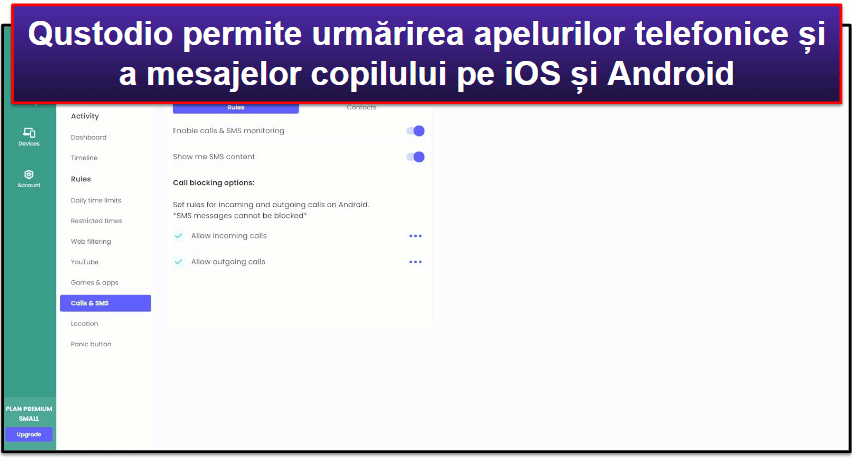
Funcția Apeluri și SMS de la Qustodio vă permite să monitorizați apelurile și mesajele copilului și să blocați sau să permiteți apelurile primite sau efectuate. Deși este utilă, această funcție este și foarte invazivă, așadar vă recomand să o utilizați numai dacă aveți motive serioase de îngrijorare cu privire la copil și aveți nevoie de o modalitate fiabilă de a detecta imediat interacțiunile relevante. Dacă este posibil, vă recomand să discutați deschis cu copiii voștri cu privire la utilizarea acestei funcții.
Apeluri și SMS este disponibilă numai pe iOS și Android și trebuie să efectuați câteva setări manuale pentru a o face să funcționeze. Din fericire, Qustodio oferă ghiduri bune, care vă arată ce trebuie să faceți. Am configurat această funcție pe dispozitivul meu cu Android, iar în aproximativ 3-4 minute deja funcționa. De asemenea, i-am cerut unui coleg să o testeze pe dispozitivele lui cu iOS și mi-a spus că la el a durat aproximativ 5 minute.
Funcția Apeluri și SMS este foarte fiabilă și nu are nicio problemă. Blochează sau permite apelurile conform regulilor pe care le setați și afișează întotdeauna conținutul SMS-urilor (Qustodio permite urmărirea acestor date în rapoartele de activitate).
De asemenea, puteți adăuga anumite contacte, pe care le puteți bloca sau permite pe dispozitiv. Acest lucru este foarte folositor, de exemplu, dacă aflați că un agresor trimite mesaje spam jignitoare copilului. Puteți pur și simplu să blocați contactul agresorului, permițându-i în același timp copilului să efectueze apeluri și să trimită mesaje către prietenii săi.
Și Bark are o funcție similară de monitorizare a apelurilor și a SMS-urilor, dar nu este la fel de fiabilă ca Apeluri și SMS de la Qustodio. Spre exemplu, Bark nu permite vizualizarea tuturor mesajelor text (ci doar a conținutului care necesită intervenție precum hărțuirea, violența și gândurile la sinucidere) și nici blocarea apelurilor telefonice sau a contactelor.
În concluzie, funcția Apeluri și SMS de la Qustodio vă permite să monitorizați apelurile și mesajele text ale copilului, ceea ce vă ajută foarte mult dacă sunteți îngrijorați că acesta interacționează cu persoane periculoase. Deși necesită configurarea manuală, este un proces destul de simplu.
Configurarea manuală a funcției Apeluri și SMS pe dispozitivele Android și iOS necesită descărcarea și instalarea manuală a anumitor aplicații. Asigurați-vă că ați descărcat acele aplicații numai de pe site-ul Qustodio și nu din altă parte. Altfel, riscați să descărcați fișiere malițioase și să vă infectați dispozitivele cu programe malware.
Buton de panică
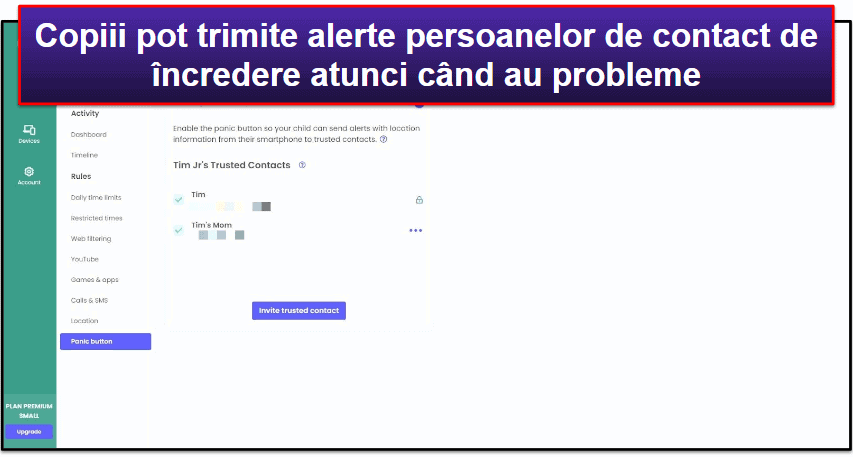
Funcția Buton de panică îi permite copilului să trimită o alertă directă folosind smartphone-ul către persoane de contact de încredere prin mesaje text sau e-mail. Este o funcție excelentă, pe care copiii o pot folosi pentru a-și păstra siguranța atunci când pleacă de la școală sau când ies cu prietenii. Multe aplicații de control parental (Bark, spre exemplu) nu oferă acces la o funcție de SOS, așadar sunt foarte bucuros să o regăsesc aici.
Configurarea este foarte ușoară — trebuie doar să o activați din aplicația părintelui, să adăugați contacte de încredere (Qustodio vă permite să adăugați o adresă de e-mail sau un număr de telefon pentru fiecare contact) și să așteptați ca acestea să confirme. Apoi, trebuie să activați funcția pe dispozitivul copilului. Nu mi-a luat mai mult de 3-4 minute să configurez butonul de panică pe smartphone-ul meu cu Android.
Utilizarea butonului de panică este foarte simplă inclusiv pentru copil – acesta trebuie doar să atingă butonul de SOS din partea de jos a aplicației, apoi să apese pe alt buton SOS pentru a confirma activarea. Pentru a dezactiva această funcție, copilul trebuie doar să apese din nou pe SOS și să confirme alegerea.
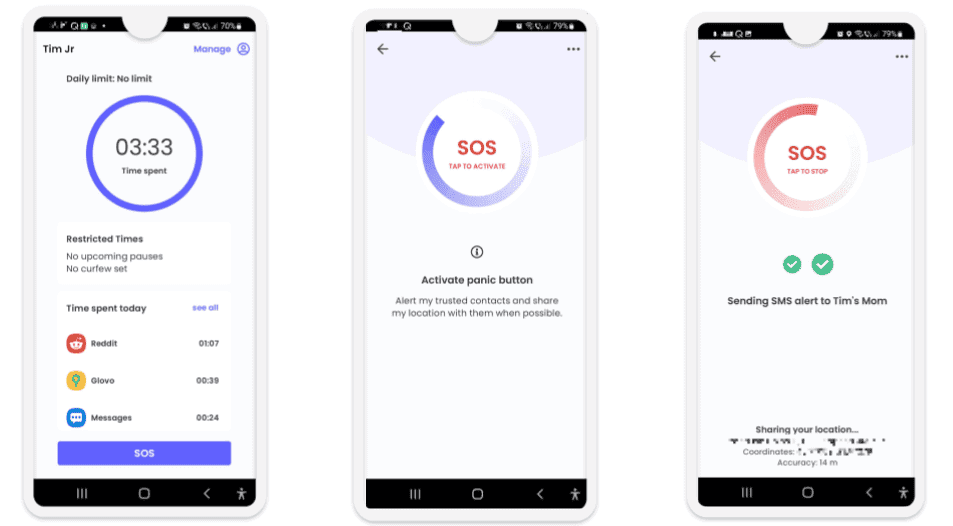
Am testat butonul de panică și a funcționat foarte bine — această funcție mi-a trimis instantaneu o alertă prin SMS și un e-mail care conținea link-ul cu locația dispozitivului. Am putut vedea adresa străzii, coordonatele, ora, data și câteva sfaturi utile pentru ceea ce trebuie să fac în continuare.
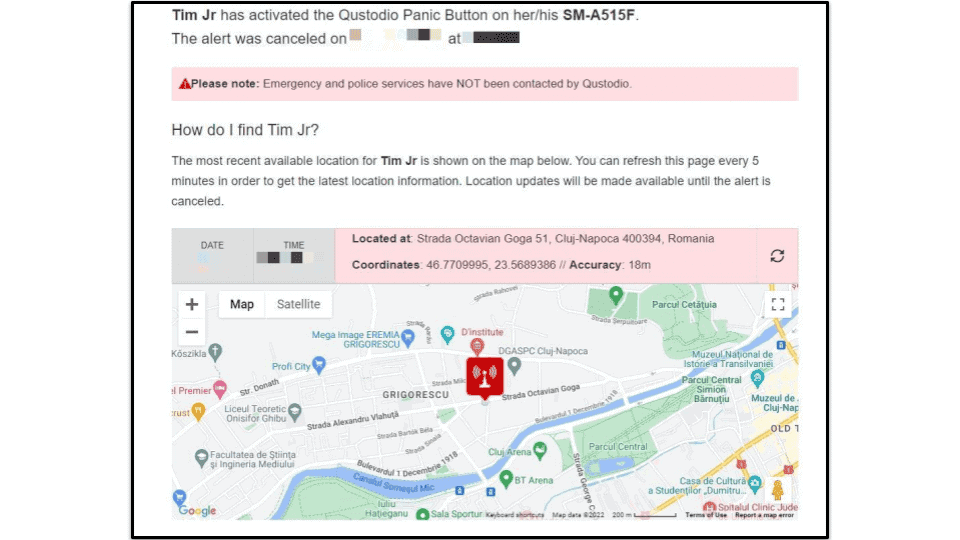
Din păcate, funcția Buton de panică este disponibilă exclusiv pe dispozitivele cu Android, așadar mi-aș dori să fie adăugată de Qustodio și pe iOS.
În concluzie, butonul de panică este o funcție excelentă pentru Android, care îi permite copilului să trimită alerte de pericol către persoane de încredere atunci când au probleme.
Qustodio nu contactează poliția, pompierii, ambulanța sau alte autorități locale în numele vostru, așadar nu puteți utiliza această aplicație ca înlocuitor pentru aceste servicii de urgență. Dacă aveți indicii serioase că ar putea fi în pericol atunci când declanșează butonul de panică, trebuie să contactați serviciile de urgență cât mai curând posibil.
Rapoarte de activitate
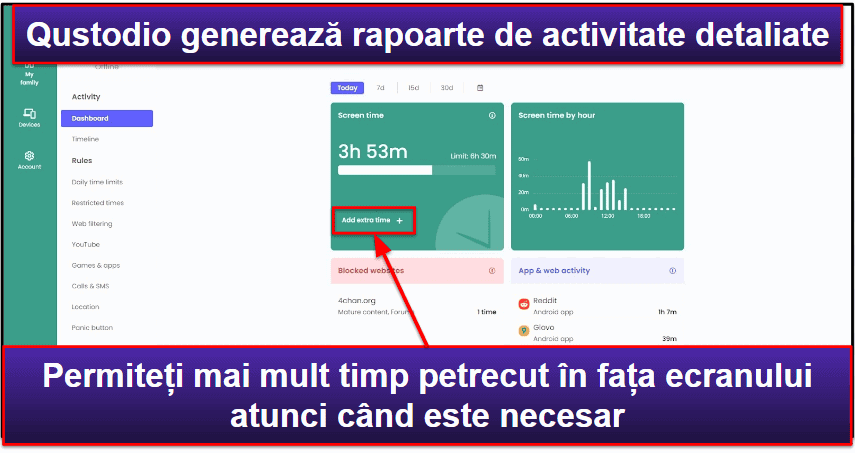
Qustodio oferă rapoarte de activitate zilnice, săptămânale, bisăptămânale și lunare în fila Dashboard (Panoul de control). De asemenea, puteți vizualiza rapoartele de activitate pentru anumite date și sunt disponibili următorii indicatori:
| Site-uri blocate | Puteți vedea ce site-uri restricționate a încercat să acceseze copilul și de câte ori. |
| Activitate pe internet și în aplicații | Vă permite să vedeți ce aplicații și site-uri a folosit copilul și cât timp a petrecut pe fiecare dintre ele. |
| Căutări pe web | Arată ce cuvinte a căutat cel mai mult copilul pe internet |
| Apeluri și SMS | Afișează cu cine a vorbit copilul la telefon sau prin mesaje și câte apeluri și mesaje a trimis/primit |
| Activitate pe YouTube | Vă permite să vedeți căutările copilului pe YouTube și câte videoclipuri a vizionat. Dacă faceți clic pe Vedeți videoclipuri, puteți viziona videoclipurile accesate de copil |
În plus, Qustodio afișează și timpul pe care l-a petrecut copilul în fața ecranului și dacă a atins sau nu limita setată. Dacă este necesar, puteți permite mai mult timp de stat în fața ecranului (în incremente de 15 minute) cu doar câteva clicuri.
În partea de sus Dashboard-ului, puteți vedea inclusiv o Cronologie care oferă informații mai detaliate despre activitățile online ale copilului.
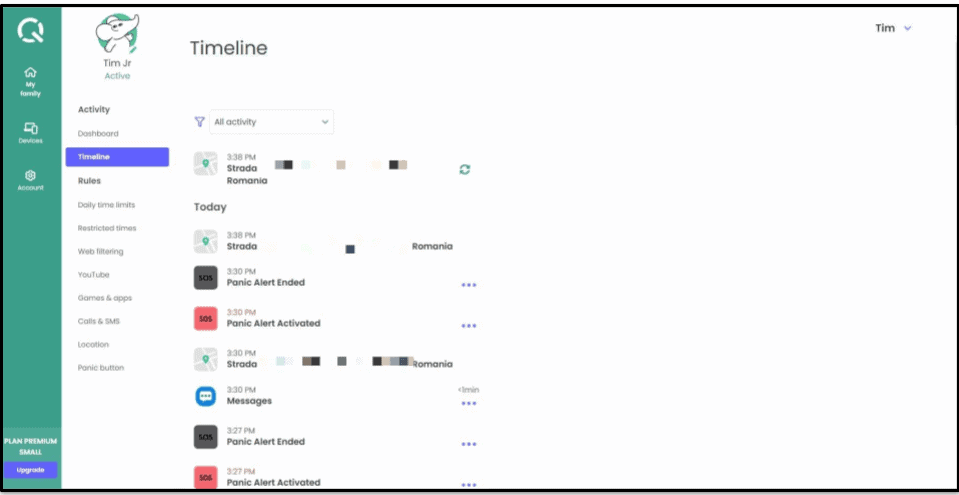
Fila Cronologie vă oferă acces la următorii indicatori:
| Activitate pe web | Afișează site-urile accesate de copil și vă permite să le blocați sau să le ignorați rapid, ori să setați alerte pentru ele. Qustodio oferă și informații utile despre aceste site-uri, inclusiv cât de sigure sunt pentru copii, plus o captură de ecran a paginii principale. |
| Activitate în aplicații | Afișează aplicațiile pe care copilul le accesează, orele și vă permite să le blocați sau să le includeți rapid pe lista albă. |
| Căutări | Permite vizualizarea tuturor căutărilor pe Google și YouTube ale copilului. |
| Apeluri și SMS | Afișează apelurile primite și efectuate de copil, arătând numărul de telefon și numele apelantului (așa cum este scris în agenta de pe telefonul copilului). De asemenea, puteți vedea conținutul mesajelor primite și trimise și de la cine provin. |
| Locații | Afișează locația copilului la momentul interogării (care poate fi actualizată) și unde a fost. Locația copilului se actualizează în medie la fiecare 3-10 minute. |
În concluzie, Qustodio oferă acces la rapoarte de activitate foarte utile, precise și detaliate.
Funcții suplimentare
Qustodio oferă și următoarele funcții suplimentare:
- Protecție la dezinstalare — Qustodio vă solicită să introduceți numele de utilizator și parola aplicației pentru părinți atunci când doriți să dezinstalați aplicațiile copiilor. În acest fel, copilul nu poate dezinstala în secret aplicația pentru a nu mai fi urmărit. Această funcție este disponibilă pe toate platformele.
- Ascunderea Qustodio — Această funcție vă permite să „ascundeți” aplicația Qustodio pe dispozitivele cu Windows și macOS. Dacă este activată, copilul nu va mai vedea pagina Qustodio atunci când încearcă să acceseze un site blocat. În schimb, acesta va fi redirecționat către pagina de căutare Google. Activarea acestei opțiuni va ascunde inclusiv pictograma Qustodio din tray și din bara de notificări, iar copilul va fi delogat dacă alegeți să-i blocați dispozitivul atunci când a fost atinsă limita de timp petrecut în fața ecranului. Această funcție vă poate ajuta să înțelegeți mai bine ce aplicații și site-uri folosește cel mai mult copilul. Cu toate acestea, aplicația Qustodio va putea fi totuși găsită pe dispozitiv. Eu nu recomand utilizarea acestei opțiuni, deoarece consider că este mai bine să discutați deschis cu copiii despre utilizarea unei aplicații de control parental.
Abonamente și prețuri Qustodio
Qustodio oferă un abonament gratuit și unul Premium, care vine în mai multe versiuni plătite. Acesta vă permite să conectați între 5 și 15 dispozitive, ceea ce ar trebui să fie suficient pentru majoritatea familiilor mici. Cu toate acestea, dacă aveți nevoie de acoperire pentru mai multe dispozitive, eu aș alege Bark sau Norton Family, deoarece suportă un număr nelimitat de dispozitive.
| Qustodio Free | Qustodio Premium | ||
| Dispozitive | 1 | 5–15 | |
| Rapoarte de activitate | Rapoarte zilnice și săptămânale | Rapoarte zilnice, săptămânale, bisăptămânale și lunare | |
| Monitorizarea timpului petrecut în fața ecranului | ✅ | ✅ | |
| Limite de timp zilnice | ✅ | ✅ | |
| Perioade restricționate | ✅ | ✅ | |
| Filtrare web | ✅ | ✅ | |
| Filtrare aplicații | ❌ | ✅ | |
| Monitorizare YouTube | ❌ | ✅ | |
| Urmărire locație | ❌ | ✅ | |
| Buton de panică | ❌ | ✅ | |
| Apeluri și SMS | ❌ | ✅ | |
| Tichete de asistență | ❌ | ✅ |
Qustodio Free
La înregistrare, Qustodio vă oferă acces la o versiune de încercare gratuită de 3 zile a abonamentului Premium (nu sunt necesare detaliile cardului de credit). La expirarea încercării gratuite, veți fi retrogradați la abonamentul gratuit Qustodio Free, care oferă acces la monitorizarea timpului petrecut în fața ecranului, limite de timp zilnice, restricționare intervale de timp și filtrare web.
Cu toate acestea, abonamentul gratuit vă limitează la 1 dispozitiv și oferă doar rapoarte de activitate zilnice și săptămânale, fără acces la sistemul de asistență pentru clienți prin tichete.
Qustodio Premium
Upgrade-ul la abonamentul Premium vine cu rapoarte de activitate bisăptămânale și lunare, acces la sistemul de ticketing, filtrarea aplicațiilor, urmărirea locației și funcțiile Monitorizare YouTube, Buton de panică și Apeluri și SMS. Abonamentul Premium vine cu mai multe variante anuale:
| Preț | Dispozitive | Care Plus | |
| Abonamentul Small | 4,55 $ / lună | 5 | ❌ |
| Abonamentul Medium | 8,07 $ / lună | 10 | ✅ |
| Abonamentul Large | 11,50 $ / lună | 15 | ✅ |
Deși abonamentele oferite de Qustodio sunt puțin mai scumpe, eu consider că merită deoarece oferă un raport de beneficii/preț foarte bun atât pentru familiile mici, cât și pentru cele mai numeroase. Cu toate acestea, înțeleg că nu toată lumea este pregătită să achiziționeze un abonament anual de prima dată. Dacă acest lucru reprezintă o problemă și aveți nevoie de o opțiune mai flexibilă, vă recomand să aruncați o privire la Bark și FamiSafe, deoarece au abonamente lunare accesibile și vin cu funcții de filtrare excelente pentru site-uri și aplicații.
Qustodio acceptă ca metode de plată cardurile de credit/debit, transfer bancar și PayPal, iar toate achizițiile sunt însoțite de o garanție de rambursare a banilor de 30 de zile. Qustodio are un abonament gratuit bun, iar abonamentele anuale sunt destul de accesibile (având un raport de beneficii/preț foarte bun) și oferă o garanție de rambursare a banilor de 30 de zile pentru orice achiziție.
Instalare și configurare Qustodio
Qustodio oferă aplicații pentru părinți disponibile pe iOS, Android și browsere web (Chrome, Safari, Firefox și Edge), iar aplicațiile pentru copii pot fi instalate pe iOS, Android, Windows, macOS, Chromebook și Kindle.
| Aplicații pentru copii | Aplicații pentru părinți |
| iOS, Android, Windows, macOS, Chromebook, Kindle. | iOS, Android, browsere web (Chrome, Firefox, Safari, Edge). |
Ambele aplicații sunt ușor de configurat, dar instalarea lui Qustodio pe dispozitivele copiilor va dura mai mult deoarece trebuie să-i acordați diferite permisiuni. Cu toate acestea, eu am instalat aplicația pentru părinți pe smartphone-ul meu cu Android și cea pentru copii pe un PC cu Windows 10 în doar 10 minute.
Aplicațiile Qustodio pentru părinți (instalare și configurare)
Dacă utilizați aplicația web, nu este necesară nicio configurare — Qustodio vă trimite direct la pagina de autentificare a aplicației web după ce v-ați creat contul.
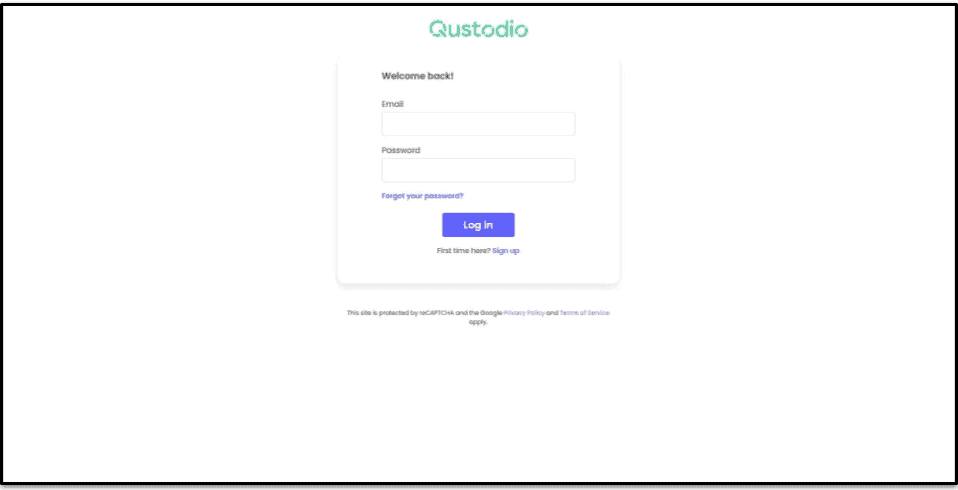
Dacă utilizați aplicațiile mobile Qustodio, trebuie doar să le descărcați din magazinul de aplicații al dispozitivului și să le instalați. Apoi, conectați-vă la contul de Qustodio și confirmați că acela este propriul dispozitiv (nu dispozitivul copilului).
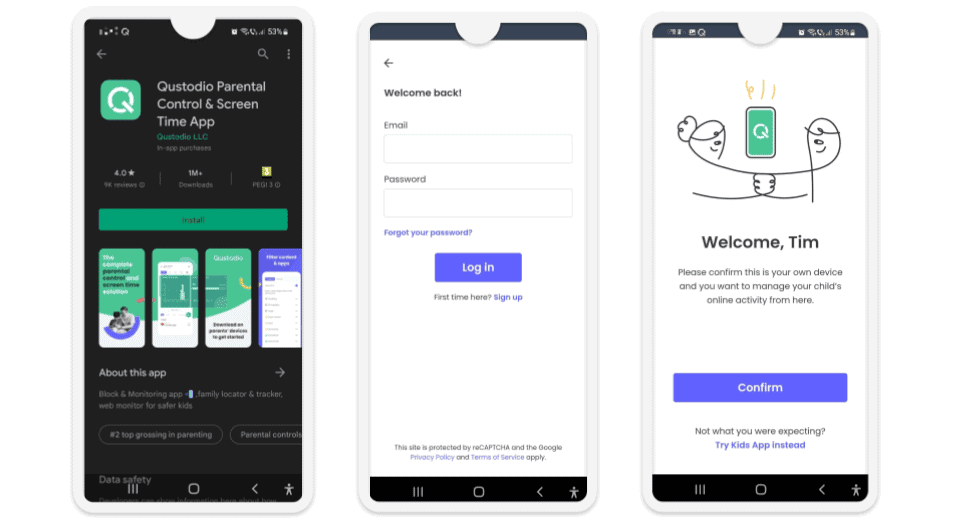
Notă: Dacă doriți să utilizați funcția Apeluri și SMS pe un dispozitiv al copilului cu iOS, va fi nevoie să descărcați și să configurați aplicația Qustodio pentru Apeluri și SMS și pe dispozitivul macOS. Apoi, trebuie să utilizați un cablu pentru a sincroniza dispozitivul iOS al copilului (care trebuie să aibă instalată aplicația Qustodio pentru copii) cu dispozitivul macOS. După ce ați terminat, puteți utiliza aplicația pentru a monitoriza mesajele și apelurile copilului.
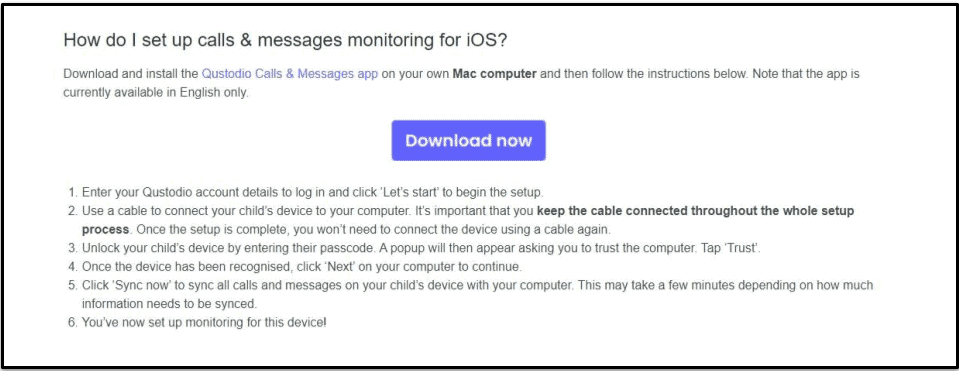
Aplicațiile Qustodio pentru copii (instalare și configurare)
Pentru început, trebuie să vă logați în aplicația Qustodio pentru părinți și să adăugați profilul copilul —alegeți un avatar, adăugați prenumele, selectați sexul acestuia (puteți opta să nu îl dezvăluiți) și adăugați anul său de naștere.
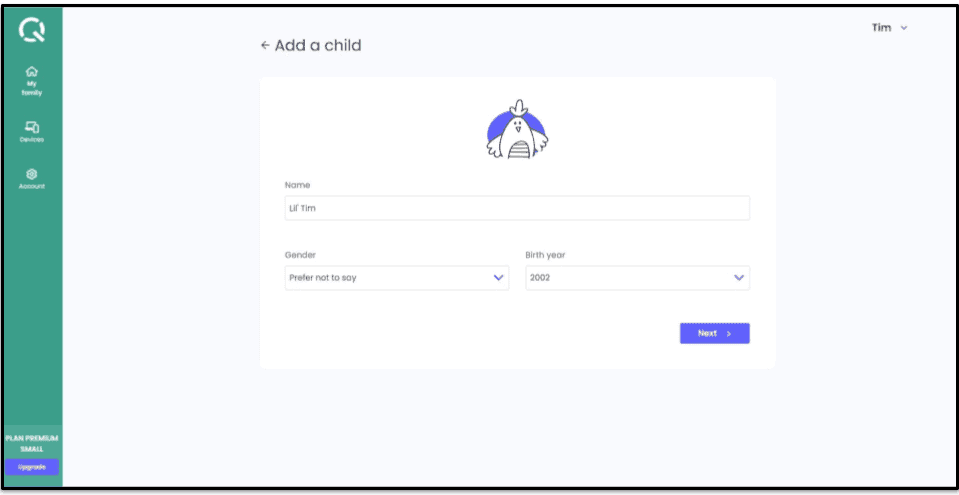
Apoi, folosiți lista derulantă pentru a selecta ce fel de dispozitiv utilizează copilul. Pentru acest test, eu am folosit un smartphone cu Android, dar Qustodio vă pune la dispoziție pe această pagină instrucțiuni pas cu pas pentru toate tipurile de dispozitive.
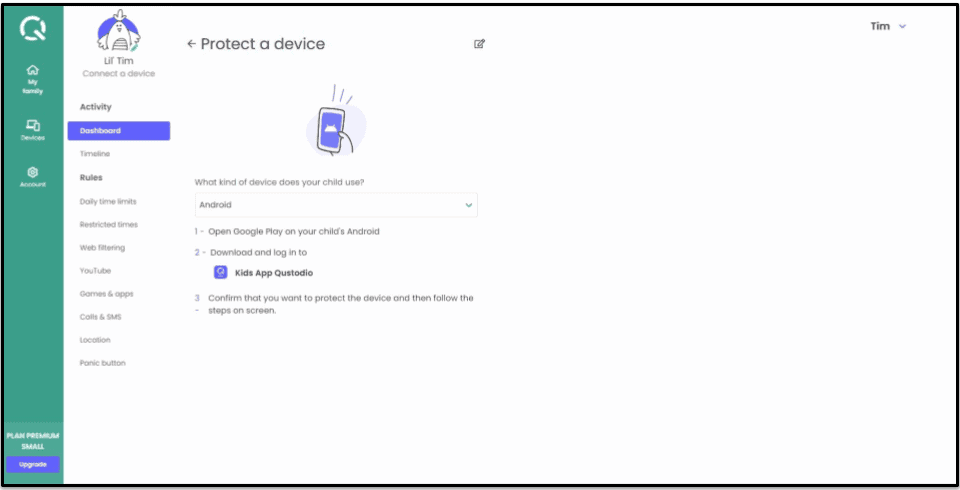
Acum trebuie să descărcați și să instalați aplicațiile Qustodio pentru copii din magazinul de aplicații. Apoi, logați-vă în cont și confirmați că acela este dispozitivul copilului.
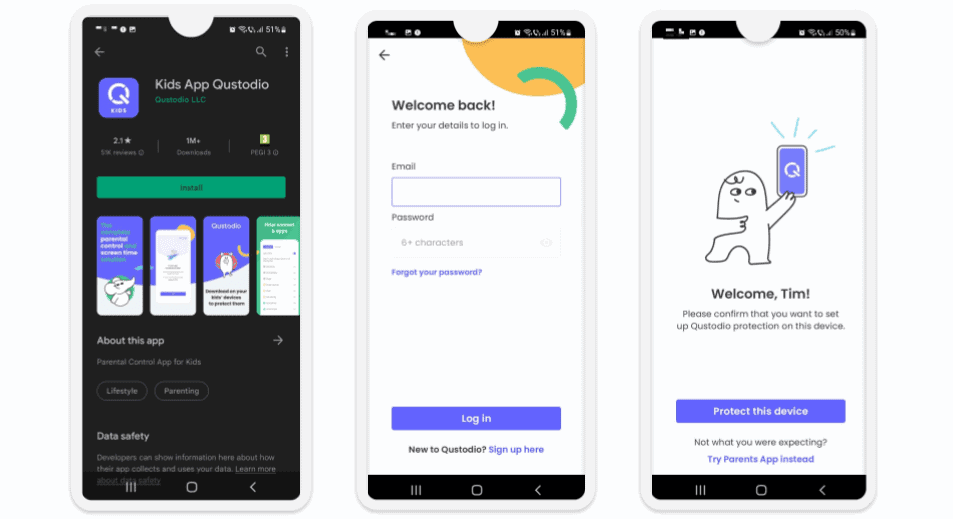
Dacă doriți să utilizați funcția Apeluri și SMS pe Android, trebuie să descărcați aplicația completă Qustudio de pe site-ul dezvoltatorului (versiunea de pe Google Play nu suportă funcția Apeluri și SMS). Qustodio oferă un link și un cod QR pe care le puteți folosi pentru a descărca aplicația și a o instala pe dispozitiv. Trebuie să descărcați această versiune a aplicației doar de pe site-ul oficial Qustudio. După ce descărcați aplicația, instalați-o și urmați instrucțiunile de configurare menționate în partea de sus și în cea de jos.
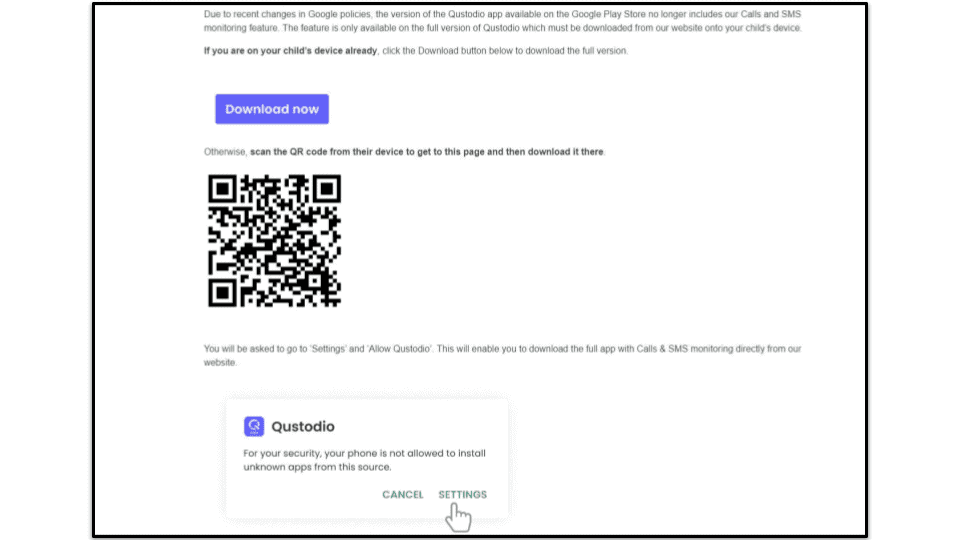
Apoi, denumiți dispozitivul și alegeți care dintre profilurile copiilor (dacă aveți mai multe) va folosi dispozitivul.
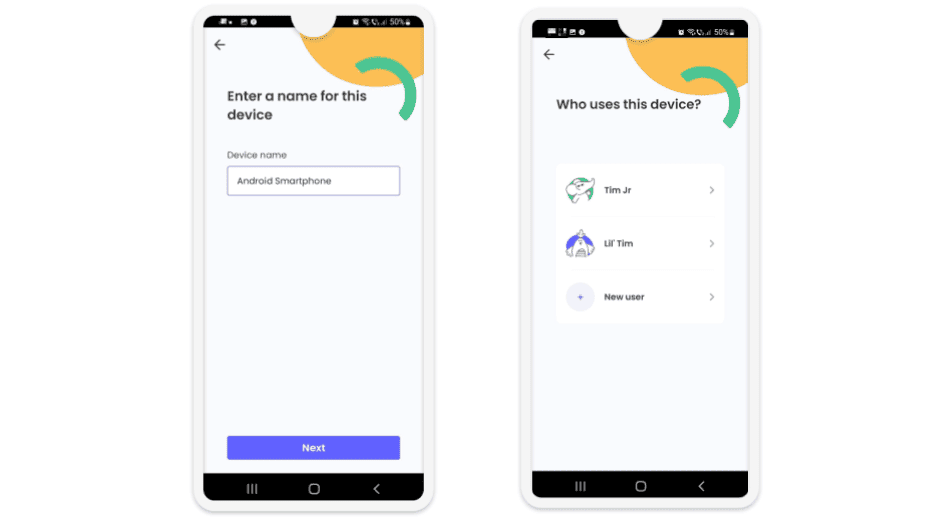
Acum, trebuie să acordați mai multe permisiuni aplicației Qustodio, pentru ca aceasta să poată urmări și controla dispozitivul copilului. În primul rând, trebuie să permiteți raportarea, urmărirea utilizării și accesul la notificări.
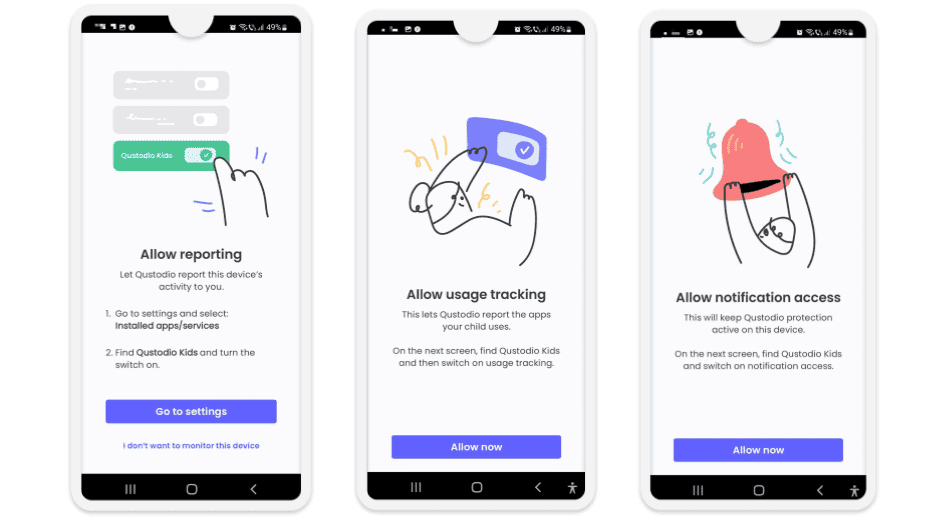
Apoi, trebuie să activați afișarea aplicației, accesul la locație și să activați administratorul dispozitivului (pentru a vă asigura că aplicația Qustodio nu poate fi dezinstalată fără ca voi să știți).
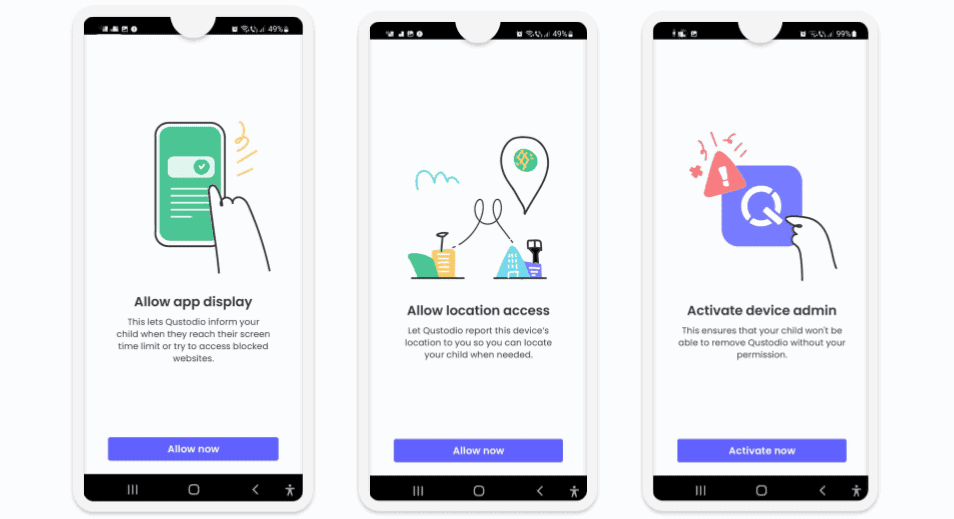
Și asta este tot — acum puteți folosi aplicațiile de control parental pentru a urmări activitățile online ale copiilor voștri.
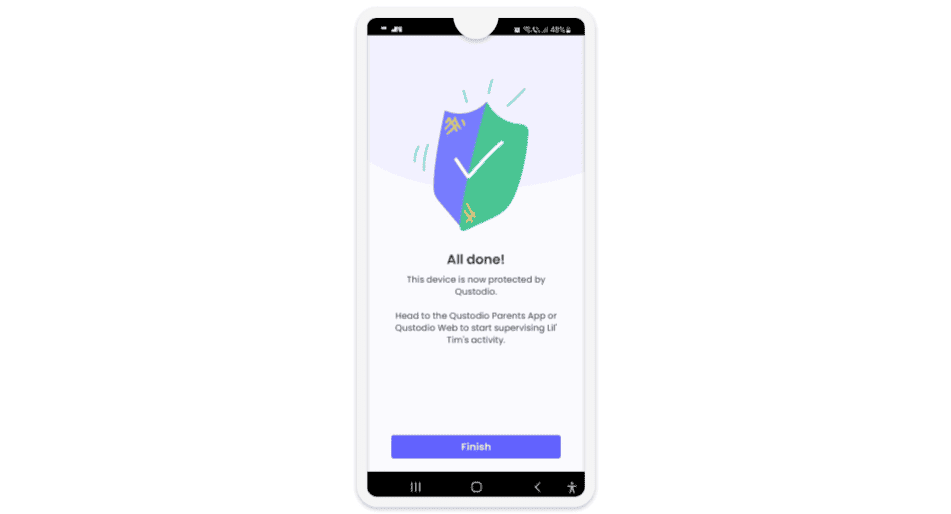
Ușurință în utilizare
Aplicațiile de control parental web și mobile oferite de Qustodio sunt foarte ușor de utilizat. Interfața este foarte simplă (chiar și pentru părinții care nu au ținut pasul cu tehnologia) și aproape toate setările și funcțiile vin cu explicații scurte și utile.
De asemenea, aplicațiile mobile pentru copii dezvoltate de Qutodio sunt minimaliste și foarte ușor de înțeles (iar copiii nu vor avea nicio problemă să se obișnuiască cu ele) Aplicațiile pentru desktop sunt ascunse în fundal, pentru a nu deranja copiii.
Mobile și tablete
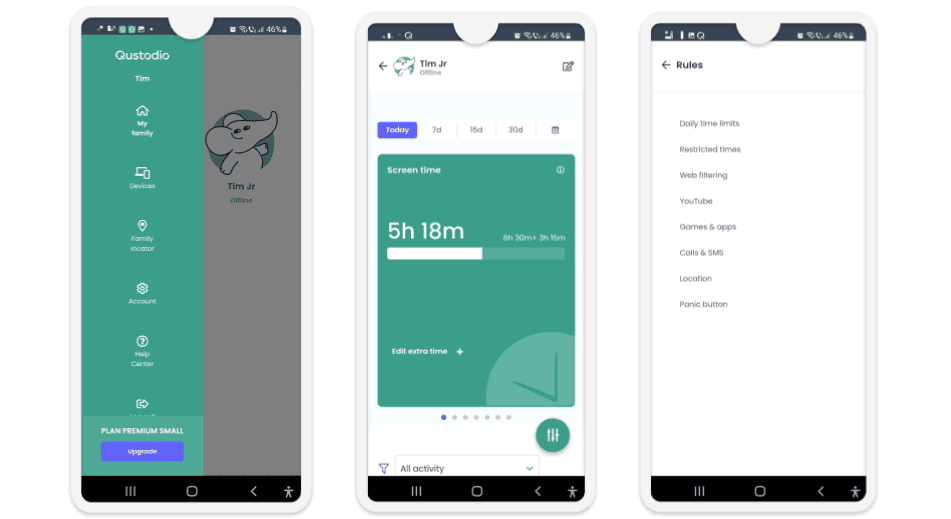
Ambele aplicații Qustodio pentru Android și iOS sunt foarte simplu de folosit, au un design chiar intuitiv, funcțiile lor sunt foarte utile și nu am întâlnit vreo eroare atunci când le-am folosit. De asemenea, ambele aplicații au un design similar, așadar este foarte ușor să treceți de pe Android pe iOS și invers.
Ambele aplicații mobile au o serie largă de funcții, singura diferență fiind aceea că aplicației Qustodio pentru iOS îi lipsește funcția Buton de panică.
În concluzie, aplicațiile Qustodio pentru Android și iOS sunt foarte intuitive și vin cu foarte multe funcții utile (cu toate acestea, aplicația pentru iOS nu are un Buton de panică).
Aplicația web
Mi-a plăcut foarte mult aplicația web Qustodio — interfața sa este foarte simplu de folosit, ceea ce înseamnă că veți căuta prea mult funcțiile disponibile. Din fereastra principală puteți să alegeți pe care dintre copii doriți să îl monitorizați, să adăugați un profil nou de copil sau să adăugați dispozitive noi cu numai câteva clicuri.
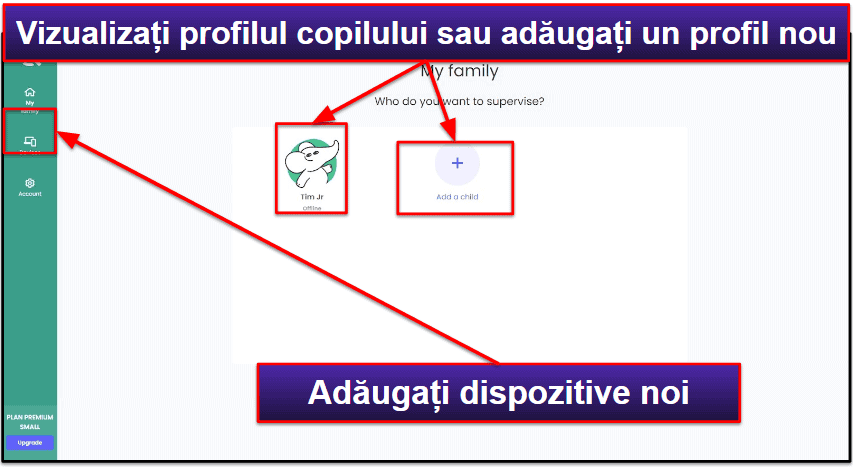
Iar când verificați profilul unui copil, toate informațiile sunt prezentate într-un mod foarte ușor de înțeles. Rapoartele de activitate pot fi accesate și vizualizate extrem de ușor și puteți configura restricții noi pentru aplicații și site-uri în câteva secunde – de exemplu, mi-a luat mai puțin de 10 secunde să adaug și să blochez un website nou. În plus, mi-au plăcut în special pictogramele în formă de semn de întrebare, care vă oferă explicații detaliate și utile pentru anumite funcții și setări.
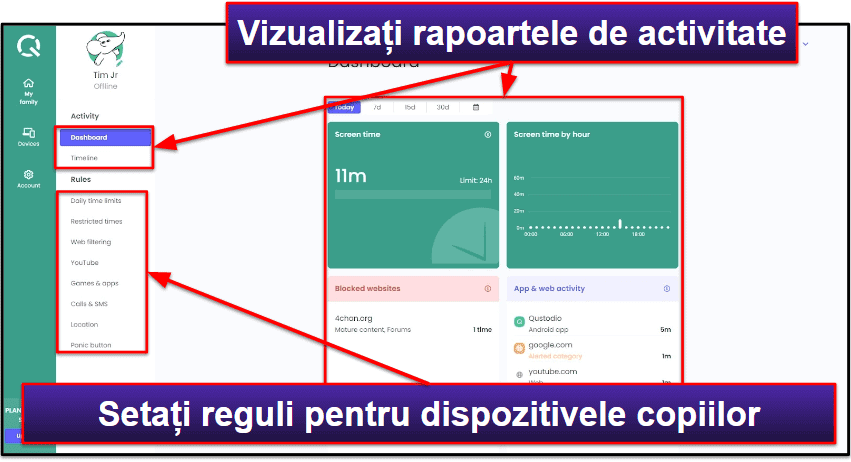
De asemenea, aplicația web oferă o securitate de ultimă generație, deoarece vă deconectează automat din cont după câteva minute de inactivitate. Astfel, copiii nu vor putea crește timpul petrecut în fața ecranului sau să elimine restricțiile dacă lăsați dispozitivul nesupravegheat.
Aplicația web Qustodio vine cu aproape toate funcțiile disponibile. Singura care lipsește este funcția Localizatorul familiei, care este disponibilă doar în aplicațiile Qustodio pentru mobil. Cu toate acestea, puteți utiliza aplicația web pentru a urmări locația copilului accesând fila Cronologie din rapoartele de activitate.
În concluzie, aplicația web Qustodio este foarte potrivită inclusiv pentru începători, este bogată în funcții și oferă sugestii și explicații utile.
Asistență pentru clienți Qustodio
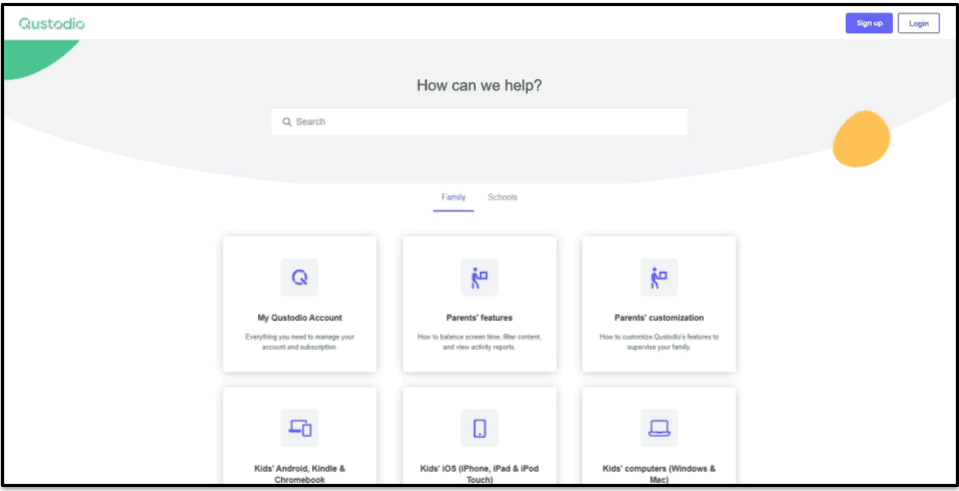
Qustodio oferă un serviciu de asistență pentru clienți foarte bun. Aveți la dispoziție o bibliotecă de asistență detaliată și utilă care constă într-o secțiune de întrebări frecvente (FAQ), una de tutoriale și câteva sfaturi de depanare, un sistem de tichete foarte bun și Care Plus – care include asistență prioritară prin telefon și multe alte beneficii. Cu toate acestea, Qustodio nu are o funcție de chat live.
Secțiunea de asistență Qustodio este plină de informații utile — am găsit răspunsurile de care am avut nevoie aproape mereu, așadar nu a fost nevoie să contactez serviciul de asistență pentru clienți de prea multe ori. Qustodio are o secțiune detaliată de întrebări frecvente, unde explică în mod clar ce face fiecare funcție și oferă acces la ghiduri de configurare extrem de clare, cu capturi de ecran (unele ghiduri au chiar și clipuri video).
Qustodio nu oferă un canal de chat live, dar sunt foarte multe aplicații de control parental nu au această funcție (FamiSafe, Norton Family, Webwatcher și eyeZy sunt unele dintre puținele aplicații care oferă acces la chat live). Totuși, acesta nu este un dezavantaj foarte mare deoarece Qustodio are un sistem de ticketing prin care puteți beneficia de asistență prin e-mail.Am deschis mai multe tichete de asistență la diferite momente din zi, pe parcursul unei săptămâni și am primit de fiecare dată un răspuns în aproximativ 24 de ore. Este destul de rapid. Răspunsurile au clarificat mereu toate întrebările pe care le-am avut, iar agenții de asistență mi-au răspuns și la întrebările ulterioare.
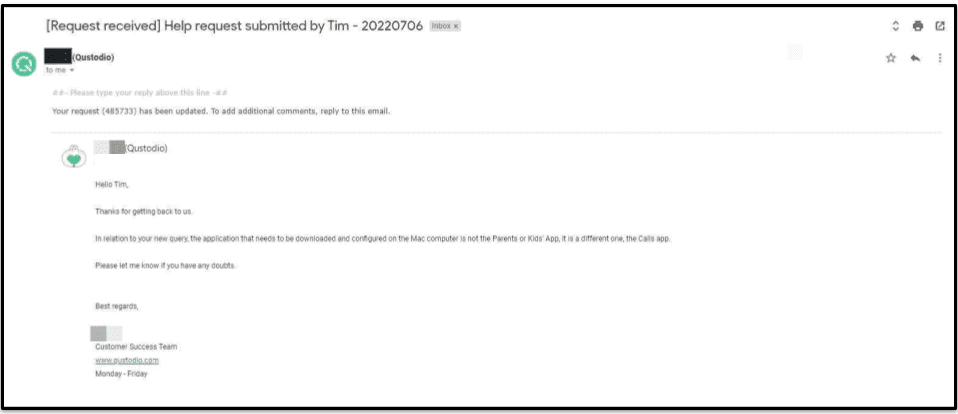
Dacă aveți serviciul Qustodio Care Plus (disponibil doar în SUA ca supliment plătit în cadrul abonamentului Small și inclus gratuit în abonamentele Medium și Large), beneficiați și de acces la asistență prioritară prin telefon în engleză și spaniolă, verificări ulterioare și ajutor personalizat. I-am cerut unui coleg din SUA să testeze serviciul Care Plus și a fost foarte mulțumit. Atunci când a solicitat să fie sunat, a fost contactat de un agent al serviciului de asistență care i-a oferit răspunsuri utile și detaliate la toate întrebările.
În concluzie, Qustodio oferă un serviciu de asistență foarte bun (în ciuda faptului că nu are o funcție de chat live), vine cu o bibliotecă de asistență foarte utilă, un sistem de tichete foarte fiabil, agenți informați și asistență prioritară prin telefon în cadrul serviciului Care Plus.
Qustodio este cu adevărat cea mai bună aplicație de control parental în 2024?
După părerea mea, Qustodio este o aplicație de control parental excelentă. Aceasta vine cu o mulțime de funcții de control parental utile și este extrem de ușor de configurat și utilizat.
Qustodio vine cu toate funcțiile de control parental necesare: filtrarea de website-uri și aplicații, limite de timp, urmărirea locației, programare și rapoartele de activitate. Unele recenzii susțin că filtrarea web de la Qustodio poate fi ocolită de VPN-uri, dar am testat câteva dintre cele mai bune astfel de instrumente în timp ce foloseam Qustodio și niciunul nu a reușit. De asemenea, Qustodio poate detecta și bloca peste 9.000 de aplicații pe iOS (multe aplicații de control parental nu o pot face).
În plus, oferă acces și la alte funcții grozave: Monitorizare YouTube, care afișează căutările copilului pe YouTube și clipurile pe care le vizionează și Localizatorul familiei, funcție care vă permite să creați perimetre de siguranță (primiți alerte când copiii intră în ele sau le părăsesc). În plus, beneficiați de Apeluri și SMS, prin care puteți monitoriza apelurile și mesajele pe Android și iOS și de Butonul de panică, o funcție disponibilă pe Android care îi permite copilului să trimită alerte de urgență unor contacte de încredere.
De asemenea, aplicațiile Qustodio pentru copii și pentru părinți sunt foarte ușor de instalat și de configurat, fiind foarte intuitive. În plus, beneficiați de un serviciu de asistență pentru clienți cu adevărat excelent (o bibliotecă de informații detaliate, agenți de asistență ajutători și utili și asistență prioritară prin telefon în cadrul programului Care Plus – care este disponibil doar în SUA).
Cu toate acestea, Qustodio ar putea veni cu câteva îmbunătățiri, spre exemplu adăugarea unei opțiuni în aplicație care să le dea posibilitatea copiilor solicite mai mult timp pe dispozitiv sau acces la un site blocat, un control mai bun asupra programării prin funcția pentru funcția de restricționare a timpului, modificarea funcției de geofencing pentru a o face mai promptă și adăugarea unui canal chat live.
În concluzie, Qustodio este cea mai bună aplicație de control parental a anului 2024. Aceasta oferă monitorizare, filtrare și limite de timp excelente, vine cu o mulțime de funcții utile și este foarte ușor de folosit. Are un abonament gratuit decent și abonamente anuale plătite care vin cu o garanție de rambursare a banilor de 30 de zile.
Întrebări frecvente
Qustodio este sigur?
Da, Qustodio oferă o mulțime de funcții care vă ajută să păstrați siguranța copiilor în mediul online. Filtrul web este excelent și vă protejează copiii față de site-urile neadecvate (cum ar fi cele care promovează droguri, pornografie, alcool și violență) și permite monitorizarea utilizării platformei YouTube pentru a vă asigura că aceștia nu vizionează clipuri periculoase sau cu impact emoțional negativ. De asemenea, beneficiați de un buton de panică, care îi permite copilului să trimită alerte de pericol către anumite contacte de încredere. În plus, puteți monitoriza mesajele copiilor pentru a vă asigura că nu sunt hărțuiți.
Agenții Qustodio mi-au mai spus că datele colectate de aplicație de pe dispozitivele monitorizate sunt stocate în siguranță și nu sunt asociate cu nicio informație identificabilă. De asemenea, Qustodio nu partajează aceste date cu nimeni.
Copilul meu poate șterge Qustodio?
Nu, deoarece Qustodio vine cu protecție la dezinstalare. Pentru a face modificări în aplicații, este nevoie să tastați în numele de utilizator și parola contului. Prin urmare, trebuie să stocați datele de logare într-un loc unde copilul nu are acces.
VPN-urile pot ocoli filtrarea web de la Qustodio?
Nu. Chiar am testat cei mai buni furnizori de VPN cu Qustodio atât pe mobil, cât și pe desktop și nu niciunul nu a reușit să ocolească funcția de filtrare. În plus, atunci când Qustodio a detectat aplicațiile de VPN pe dispozitivele mele, chiar mi-a oferit opțiunea de a le restricționa.
Qustodio blochează modurile incognito/privat?
Nu, dar Qustodio nici nu trebuie să facă acest lucru deoarece filtrarea web acoperă și modurile incognito/private ale browserelor. Am testat această funcție pe Chrome și Firefox și nu am putut accesa site-uri restricționate folosind modul incognito/privat.
Pe ce browsere funcționează Qustodio?
Qustodio poate monitoriza și bloca site-uri pe Chrome, Firefox, Edge, Safari și Amazon Silk Browser. De asemenea, are o opțiune de blocare a browserelor care nu sunt suportate (cum ar fi Opera și Tor), ceea ce înseamnă că acestea nu vor putea fi folosite de copil pentru a ocoli controlul parental de pe dispozitiv.
Ce aplicații blochează Qustodio?
Qustodio poate detecta și bloca aproape orice aplicație populară printre copii și adolescenți — în testele mele, a reușit să blocheze aplicații precum YouTube, Discord, Netflix, Twitter, Instagram, TikTok, Facebook, WhatsApp și multe altele. Unul dintre agenții de asistență mi-a spus că acest software poate bloca toate aplicațiile pe Android, Windows și macOS și peste 9.000 de aplicații pe iOS (unele aplicații de control parental, precum Kaspersky Safe Kids și Webwatcher, nu pot restricționa deloc aplicațiile pe iOS).
Qustodio poate să blocheze YouTube?
Da, Qustodio are o funcție dedicată pentru YouTube, care poate detecta și bloca atât site-ul platformei, cât și aplicația acesteia pe toate sistemele de operare populare. În plus, Qustodio vă permite să setați limite de timp pentru aplicația YouTube și să vedeți ce căutări face copilul, plus videoclipurile pe care le vizionează.
Qustodio permite monitorizarea apelurilor și a mesajelor?
Da, puteți face acest lucru utilizând funcția Apeluri și SMS de la Qustodio, care este disponibilă pentru dispozitivele iOS și Android.
Cu toate acestea, pentru a o utiliza, va trebui să efectuați câteva setări manuale. Pe Android, trebuie să descărcați și să instalați manual aplicația Qustodio completă de pe site-ul oficial. Pe iOS, trebuie să descărcați și să instalați aplicația separată Apeluri și SMS pe dispozitivul macOS și să utilizați un cablu pentru a sincroniza dispozitivul iOS al copilului cu dispozitivul macOS. Din fericire, Qustodio oferă tutoriale utile care simplifică foarte mult acest proces.
Funcția Apeluri și SMS de la Qustodio este similară cu funcția de monitorizar a apelurilor și mesajelor de la Bark, dar sunt de părere că prima este mai bună deoarece vă permite să vedeți toate mesajele (Bark permite doar vizualizarea conținutului care necesită intervenție) și să blocați apelurile și contactele.
Qustodio are o funcție de monitorizare pentru Facebook?
Nu. Qustodio a avut o astfel de funcție, numită Advanced Facebook Monitoring, dar a eliminat-o din cauza modificărilor în politica de confidențialitate a platformei Facebook. Cu toate acestea, funcția nu a fost oricum prea impresionantă deoarece arăta doar postările copilului (puteți obține aceleași informații fiind prieten cu copilul pe Facebook).
Cu toate acestea, puteți utiliza Qustodio pentru a monitoriza și restricționa accesul la Facebook. Veți primi alerte de fiecare dată când copilul folosește site-ul și aplicația Facebook. De asemenea, puteți bloca site-ul Facebook și restricționa aplicația sau să stabiliți limite de timp.
Pe ce dispozitive funcționează Qustodio?
Qustodio are aplicații pentru mai multe dispozitive:
- Aplicații pentru copii — iOS, Android, Windows, macOS, Chromebook, Kindle.
- Aplicații pentru părinți — iOS, Android, browsere web (Chrome, Firefox, Safari, Edge).
Qustodio este gratuit?
Da, Qustodio vine cu un abonament gratuit care devine disponibil după expirarea perioadei de încercare gratuită de 3 zile. După părerea mea, abonamentul gratuit este destul de bun. Acesta oferă acces la monitorizarea timpului petrecut în fața ecranului, limite de timp, restricționarea timpului și filtrare web (inclusiv opțiunea de a forța căutarea sigură). Cu toate acestea, abonamentul gratuit vă limitează la rapoarte de activitate zilnice și săptămânale și la utilizarea unui singur dispozitiv, plus că nu oferă acces la sistemul de tichete de asistență.
Consider că abonamentul gratuit Qustodio poate fi suficient pentru unii părinți, dar îl recomand în principal pentru a testa serviciul. Apoi, dacă sunteți mulțumiți de Qustodio, va trebui să faceți upgrade la abonamentele plătite. Astfel veți beneficia și de urmărirea locației, filtrarea aplicațiilor, monitorizarea YouTube, suport pentru 5-15 dispozitive (în funcție de abonamentul ales) și multe alte funcții utile. În plus, fiecare achiziție Qustodio este însoțită de o garanție de rambursare a banilor de 30 de zile.
Pot citi mesajele trimise și primite pe dispozitivele copiilor mei?
Da, Qustodio vă pune la dispoziție o funcție prin care puteți monitoriza mesajele copilului pe iOS și Android. Deși trebuie să fie configurată manual, Qustodio oferă tutoriale utile care simplifică procesul extrem de mult. În plus, Qustodio vă permite să monitorizați și să blocați apelurile copiilor.
Cu toate acestea, Qustodio nu poate monitoriza mesajele copilului din aplicațiile rețelelor de socializare precum Instagram și TikTok. Dacă vă interesează acest lucru, vă recomand să aruncați o privire la Bark.

